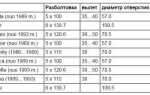AutoCAD предоставляет обширные возможности для 3D-моделирования, но во многих проектах требуется возврат к 2D-режиму. Это актуально при создании чертежей для производства, оформления документации или редактирования старых файлов. Чтобы избежать ошибок при переходе, важно учитывать режимы визуализации, рабочие пространства и системные переменные.
Начните с переключения рабочего пространства на «Черчение и аннотации» через панель «Рабочее пространство» в правом верхнем углу интерфейса. Это откроет набор инструментов, оптимизированный под 2D-проектирование. Убедитесь, что активен вид сверху – команда TOP через видовую кубическую навигацию (ViewCube) или ввод команды PLAN в командную строку.
Отключите визуализацию перспективы: вызовите команду VPOINT и введите 1,1,0 для ортогонального вида. Проверьте, чтобы визуальный стиль был установлен на 2D Wireframe, переключив его через верхнюю панель визуализации или командой VISUALSTYLES. Это гарантирует отсутствие лишних эффектов объемного отображения.
Системная переменная UCSFOLLOW должна быть установлена в 1, чтобы при переходе между видами система автоматически подстраивала координатную плоскость. Для дополнительного контроля установите UCS в World и проверьте текущую плоскость командой UCSMAN.
Следуя этим шагам, вы получите полнофункциональную 2D-среду без визуального и системного конфликта с предыдущей 3D-моделью, что важно для точности чертежей и стабильной работы проекта.
Как отключить режим 3D-моделирования в AutoCAD
Переключение из 3D в 2D начинается с изменения текущего рабочего пространства. В правом нижнем углу интерфейса нажмите на значок шестерёнки и выберите пункт «Черчение и аннотации» (Drafting & Annotation). Это отключает 3D-панели и активирует стандартную 2D-среду.
Откройте вкладку «Вид» (View) и в разделе «Визуальные стили» установите стиль «2D каркас» (2D Wireframe). Это убирает 3D-эффекты отображения и возвращает классический вид линий.
Проверьте текущую UCS (координатную систему). В командной строке введите UCS и нажмите Enter, затем команду П (Плоскость XY). Это гарантирует, что построение будет происходить строго в плоскости XY.
Удалите все 3D-объекты или преобразуйте их в 2D. Используйте команду FLATTEN, чтобы спроецировать выбранные объекты на текущую рабочую плоскость. При появлении запроса выберите «Да» для удаления скрытых линий.
Для очистки интерфейса от 3D-инструментов нажмите С (CUI) в командной строке и отключите панели, связанные с 3D, например: «3D-инструменты», «Моделирование», «Навигация по 3D».
Сохраните настройки под новым рабочим пространством. В меню шестерёнки выберите «Сохранить текущее как…», укажите имя и подтвердите. Это позволит быстро возвращаться в 2D-режим без повторной настройки.
Где найти и выбрать 2D-пространство в интерфейсе
Если активирован 3D-вид, убедитесь, что текущая Пользовательская система координат (ПСК) установлена в положение World. Для этого нажмите на иконку ПСК внизу экрана и выберите World, чтобы вернуть стандартную плоскость XY.
Затем откройте вкладку «Рабочие пространства (Workspaces)» в правом верхнем углу интерфейса. Выберите Drafting & Annotation, чтобы включить классическое 2D-окружение с нужными панелями и инструментами черчения.
Дополнительно проверьте панель Навигации: активируйте вид Топ (Top) в кубе навигации (ViewCube), чтобы гарантировать расположение камеры строго над плоскостью XY, что исключает случайный переход в перспективу.
После выполнения этих шагов все элементы интерфейса и командная строка будут оптимизированы для работы с 2D-геометрией.
Как переключиться на рабочее пространство «Черчение и аннотации»
Рабочее пространство «Черчение и аннотации» в AutoCAD предназначено для создания 2D-чертежей. Для перехода к нему выполните следующие действия:
- В правом нижнем углу интерфейса AutoCAD найдите кнопку переключения рабочих пространств (значок в виде шестерёнки).
- Щёлкните по значку – появится список доступных рабочих пространств.
- Выберите пункт «Черчение и аннотации».
После переключения панель ленты изменится: отобразятся вкладки, содержащие команды для создания и редактирования 2D-объектов, такие как «Главная», «Аннотации», «Вид» и «Выноски».
- Проверьте, что в ленте доступны инструменты: «Линия», «Полилиния», «Прямоугольник», «Обрезка», «Сдвиг» и другие, характерные для 2D-режима.
- Если панель ленты не отображается, введите в командной строке RIBBON и нажмите Enter.
- Чтобы сохранить это рабочее пространство по умолчанию, введите WSSAVE, задайте имя и подтвердите.
После активации «Черчения и аннотаций» все команды и инструменты будут ориентированы исключительно на работу в двумерной плоскости XY.
Как сбросить вид в проекцию сверху
Чтобы восстановить стандартный 2D-вид сверху в AutoCAD, выполните следующие действия:
- Откройте вкладку Вид (View) на верхней панели ленты.
- В группе Виды (Views) нажмите на раскрывающееся меню Вид сверху (Top).
- Выберите Top – система переключится в плановый вид XY-плоскости.
Если активен визуальный стиль 3D или перспективная проекция, выполните сброс:
- На вкладке Вид откройте меню Визуальный стиль и выберите 2D Wireframe.
- Откройте вкладку Вид → группа Координаты → нажмите World UCS для возврата в мировую систему координат.
Дополнительно рекомендуется отключить режим перспективы:
- В командной строке введите
Perspectiveи нажмите Enter. - Введите
0и подтвердите – вид переключится в ортогональную проекцию.
Проверьте текущий вид командой PLAN:
- Введите
PLANи нажмите Enter. - Введите
W(World) и подтвердите.
После этих шагов AutoCAD полностью переходит в режим 2D с ортогональной проекцией сверху.
Как установить визуальный стиль «2D каркас»

Откройте рабочее пространство AutoCAD и убедитесь, что активен видовой экран модели. Перейдите на вкладку Вид на ленте команд.
В группе Визуальные стили нажмите раскрывающееся меню. В появившемся списке выберите пункт 2D каркас. При выборе стиль применяется мгновенно.
Если меню недоступно, введите в командную строку VISUALSTYLES и нажмите Enter. В открывшемся окне найдите 2D каркас и щелкните по нему дважды для активации.
Для ускорения работы также можно использовать команду _VISUALSTYLE с параметром 2dwireframe напрямую через командную строку. Это особенно полезно при отсутствии графического интерфейса или в скриптах.
Переход на стиль «2D каркас» отключает визуализацию объема, теней и света, оставляя только линии объектов. Это снижает нагрузку на систему и упрощает работу с чертежами в двухмерном пространстве.
Как удалить или скрыть 3D-объекты с чертежа
Для удаления объектов выберите их с помощью мыши или используйте фильтр. Введите SELECT, затем FILTER, выберите 3D Solid, Surface или Region – AutoCAD отобразит все элементы соответствующего типа. После выбора нажмите Delete или используйте команду ERASE.
Чтобы временно скрыть 3D-объекты, используйте команды слоёв. Выберите объект, нажмите CTRL+1, чтобы открыть свойства, и посмотрите, на каком он слое. Откройте диспетчер слоев (команда LA), и отключите или заморозьте нужный слой. Это сохранит объекты, но они не будут отображаться.
Дополнительно используйте команду ISOLATEOBJECTS, чтобы временно скрыть всё, кроме выбранного. Чтобы вернуть всё назад, используйте UNISOLATEOBJECTS. Для автоматизации скрытия можно также создать фильтр по имени слоя или типу объекта и применить его в диспетчере слоёв.
Если модель содержит вложенные 3D-блоки, выполните EXPLODE, чтобы разложить блоки и получить доступ к каждому элементу отдельно. Затем повторите процесс фильтрации и удаления. Это особенно актуально при переходе к 2D-чертежу, чтобы устранить ненужные объемные элементы.
Как настроить UCS для работы в плоскости XY
Чтобы перейти к точной 2D-работе в AutoCAD, необходимо установить систему координат UCS в плоскость XY. Это обеспечит корректное построение объектов только в двух измерениях, исключив смещение по оси Z.
Выполните следующие шаги:
1. Введите команду UCS в командной строке и нажмите Enter.
2. В появившемся запросе выберите опцию World, чтобы сбросить UCS в мировую систему координат.
3. Снова введите UCS и выберите Object, затем укажите объект, лежащий в нужной плоскости XY, если требуется задать пользовательскую ориентацию.
4. Проверьте текущую ориентацию UCS – на панельке слева снизу значок UCS должен лежать в горизонтальной плоскости, а ось Z направлена вверх экрана.
Для дополнительного контроля введите команду PLAN, выберите Current UCS. Вид автоматически перейдёт в ортогональную проекцию сверху, что обеспечит точность работы в XY-плоскости.
Убедитесь, что режимы Ortho (F8) и OSNAP включены – они помогут соблюдать привязку к осям и контроль построений в пределах плоскости XY.
Чтобы предотвратить случайное смещение в третье измерение, установите переменную ELEVATION в значение 0. Введите ELEVATION и укажите 0 при запросе. Это исключит автоматическое добавление значения по оси Z при построении объектов.
Вопрос-ответ:
Как переключиться из 3D в 2D в AutoCAD?
Для того чтобы вернуться в 2D в AutoCAD, нужно сначала убедиться, что вид в проекте установлен в режиме 2D. Для этого откройте панель «Вид» и выберите подходящий тип вида, например, «Перспектива» или «Топ-вид». Вы также можете использовать команду «PLAN», которая автоматически переключит вид на верхнюю проекцию и вернёт вас в 2D-режим. Также рекомендуется проверить, что отображаемые слои и объекты соответствуют 2D-данным, а не 3D-моделям.
Какие настройки в AutoCAD позволяют работать исключительно с 2D-проектами?
Для работы исключительно с 2D-проектами в AutoCAD важно настроить несколько ключевых параметров. Во-первых, выключите все 3D-режимы, такие как «3D-моделирование» или «Плоскости 3D», которые могут создавать объекты в трехмерном пространстве. Затем убедитесь, что в разделе «Система координат» включен режим «Местное пространство», который работает исключительно с 2D-объектами. Не забудьте отключить отображение 3D-объектов и проверить, чтобы в проекте не было активных команд для создания трехмерных фигур.